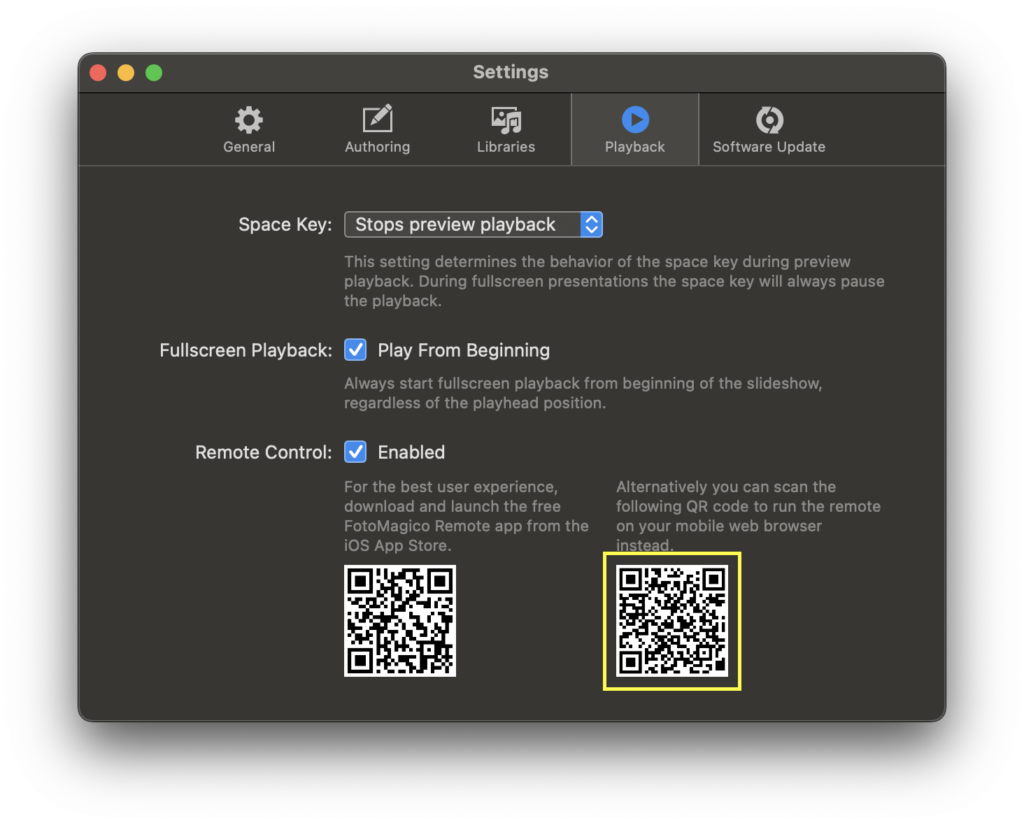Wanneer u een diavoorstelling op een podium presenteert voor een groot publiek, staat uw Mac vaak achter in de zaal, aangesloten op een projector. In dit scenario hebt u geen directe toegang tot uw Mac als u op het podium staat, en hebt u dus een manier nodig om het afspelen van de diavoorstelling op afstand te bedienen. Dit is waar de iOS FotoMagico Remote app om de hoek komt kijken.
Als u een iPhone of iPad hebt, raden wij u aan de gratis FotoMagico Remote app te downloaden uit de iOS App Store. Als u een andere smartphone hebt (bijvoorbeeld Android) kunt u de FotoMagico Remote nog steeds gebruiken via uw mobiele webbrowser. Meer hierover hieronder.
💬
De FotoMagico Remote is beschikbaar in FotoMagico 6.7 en nieuwer.
Setup
Voordat u de FotoMagico Remote kunt gebruiken, moet u een kleine installatie uitvoeren:
- Afstandsbediening inschakelen in het venster Instellingen
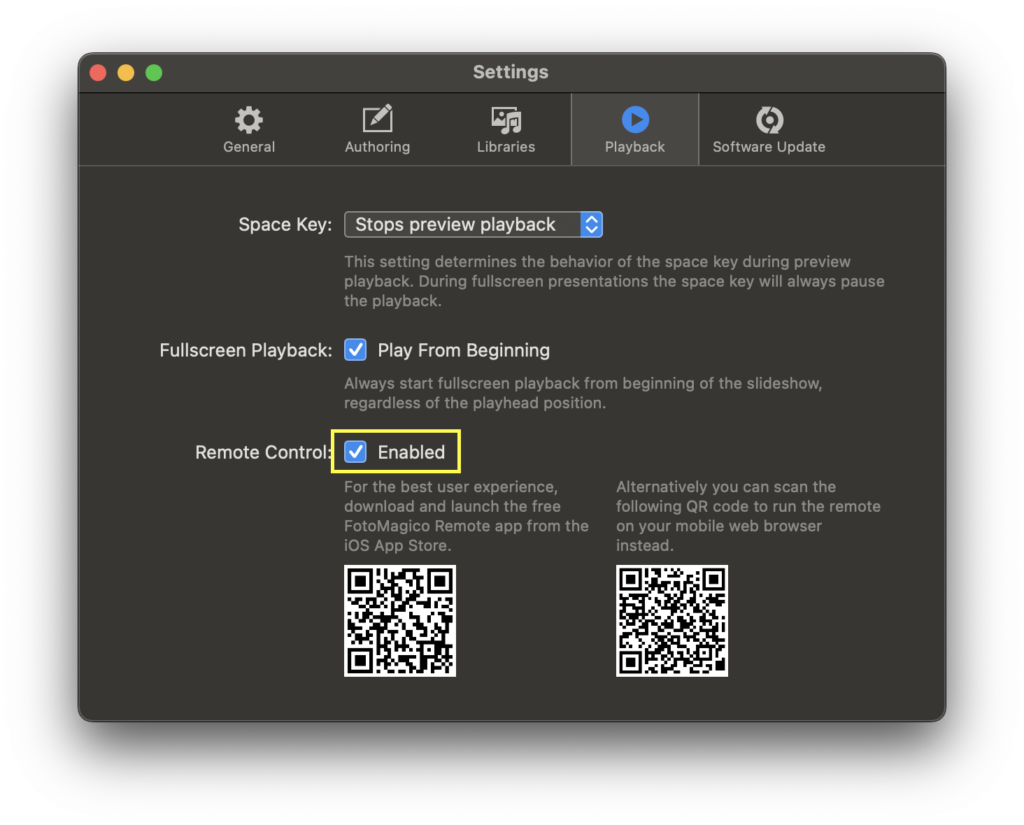
2. Installeer de FotoMagico Remote app op uw iPhone of iPad.
3. Wanneer u op locatie bent in de ruimte waar u uw diavoorstelling gaat presenteren, maak dan verbinding met hetzelfde lokale Wifi-netwerk op uw Mac en uw iPhone.
💬
Als deze kamer geen stabiel Wifi-netwerk biedt, kunt u een ethernetkabel met adapter gebruiken om uw iPhone of iPad op het lokale netwerk van de Mac aan te sluiten.
De afstandsbediening gebruiken
Start de FotoMagico Remote app. Er worden instructies gegeven die u moet volgen voordat u de Remote app kunt gebruiken.
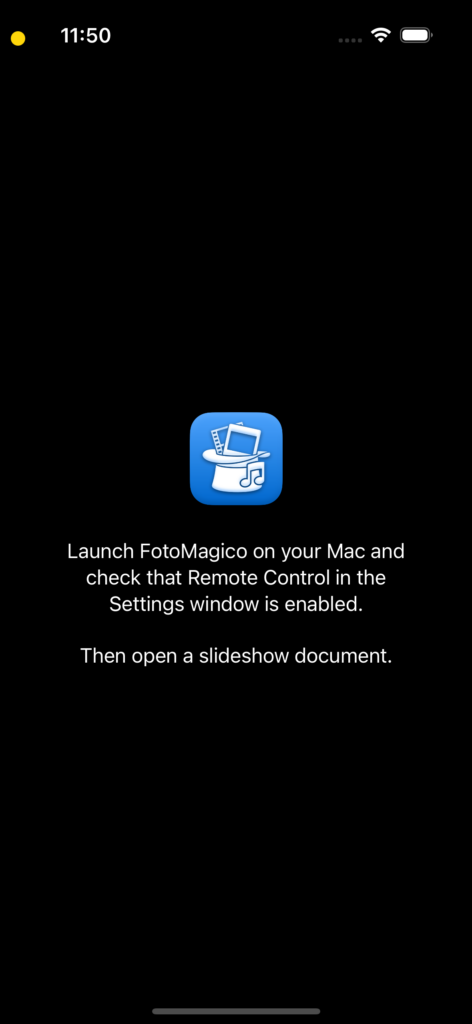
Nadat u FotoMagico op uw Mac hebt gestart en een diavoorstellingsdocument hebt geopend, kunt u naar het podium lopen en alles bedienen met de FotoMagico Remote toepassing. Gebruik de afspeelknoppen om het afspelen te starten of te pauzeren, naar de volgende dia te gaan of terug te springen naar de vorige dia indien nodig.
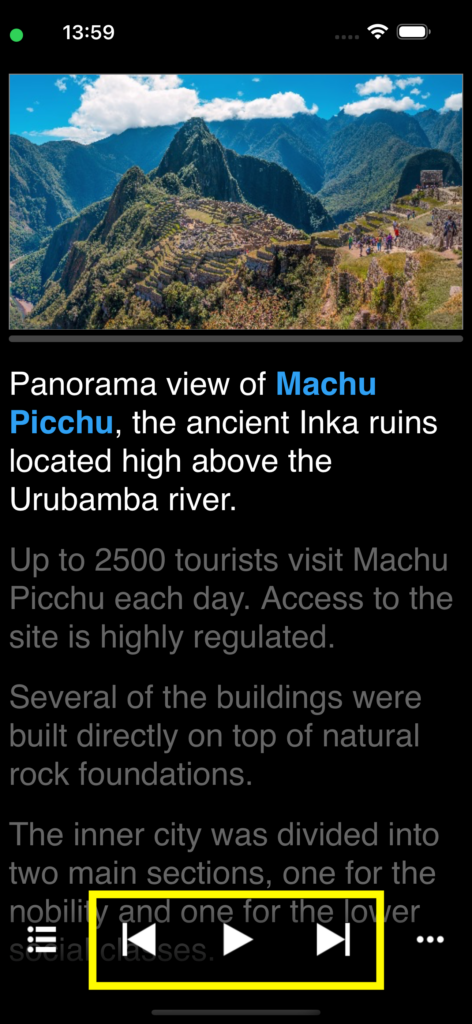
Als uw diavoorstelling meerdere hoofdstukken bevat en u wilt direct naar een specifiek hoofdstuk navigeren, tikt u op de popup Hoofdstukken en selecteert u het gewenste hoofdstuk. Als de lijst met hoofdstukken langer is dan het popupmenu, dan kunt u gewoon naar beneden scrollen om verborgen hoofdstukken te onthullen.
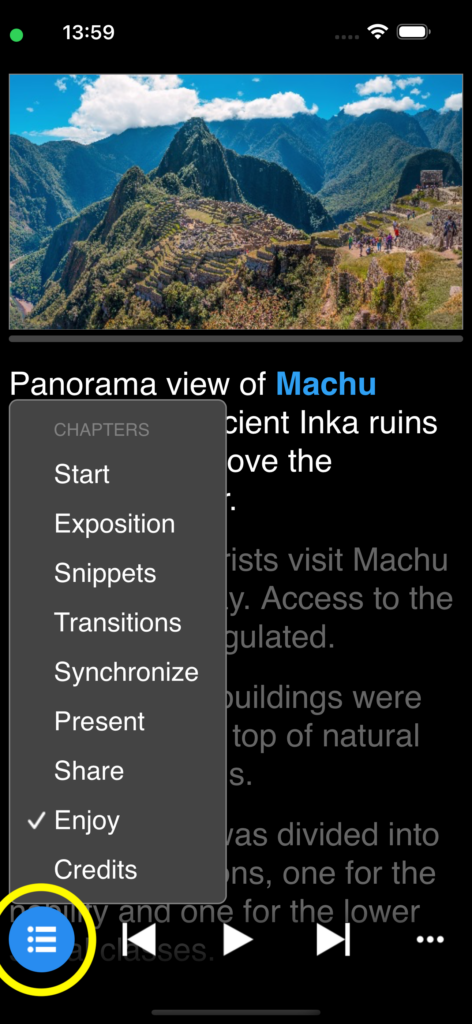
Om het afspelen van de diashow te stoppen, tikt u op "..." en selecteert u "Afspelen stoppen" in het popupmenu.
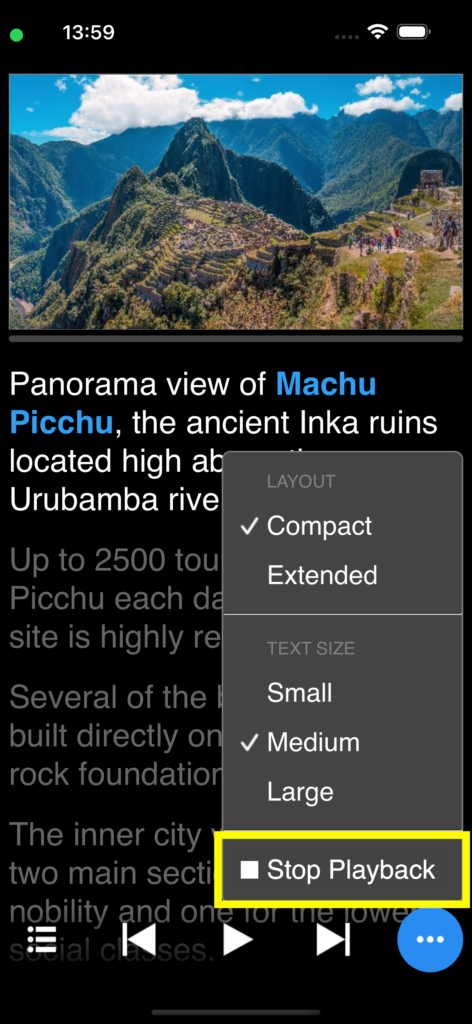
Als u een iPad gebruikt, die meer schermruimte biedt dan een mobiele telefoon, wilt u misschien overschakelen naar "Uitgebreide lay-out" in het popupmenu "...". In deze lay-out worden alle miniaturen van de dia's weergegeven, waardoor u extra aanwijzingen krijgt over wat u uw publiek moet vertellen.
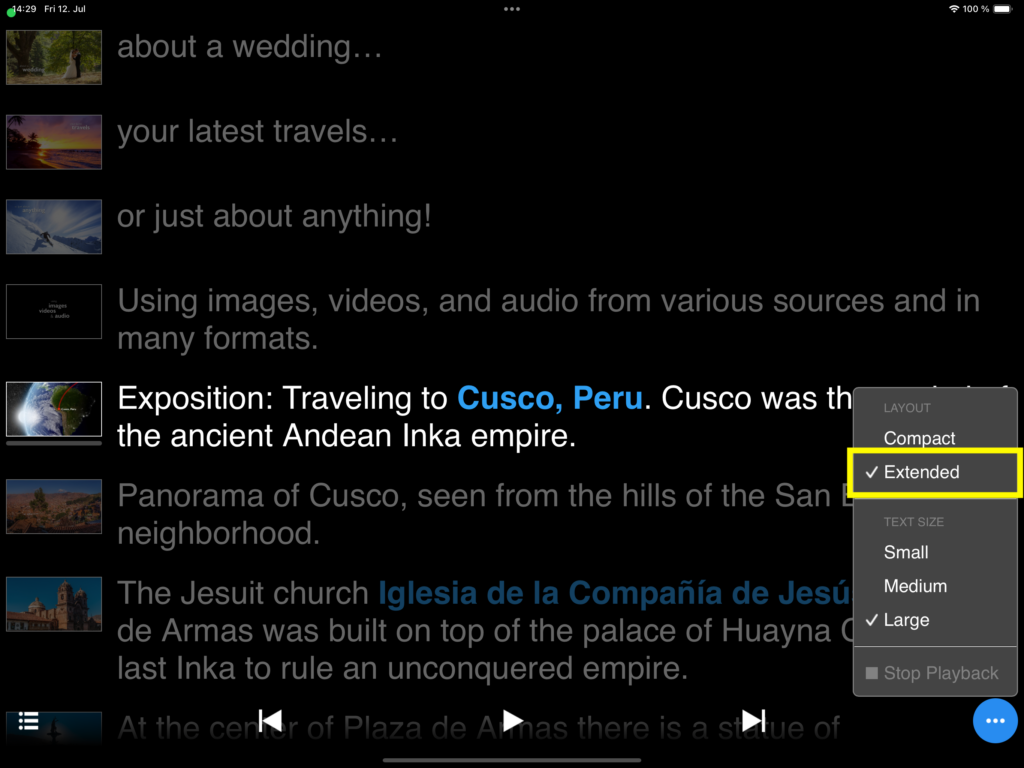
De autocue gebruiken
Als u notities hebt toegevoegd voor elke dia in uw diavoorstelling, dan zal de autocue deze notities weergeven. U kunt de tekstgrootte kiezen in het popupmenu "...". Tijdens het afspelen worden de dia-notities voor de huidige dia in het wit weergegeven, terwijl de notities voor de volgende dia's in het grijs worden weergegeven. U kunt naar beneden scrollen om vooruit te kijken, maar de FotoMagico Remote app scrollt altijd terug naar de huidige aantekeningen als u naar de volgende dia gaat.
Andere mobiele telefoons gebruiken
Als u een mobiele telefoon met Android hebt, kunt u nog steeds de FotoMagico Remote gebruiken. Scan gewoon de tweede QR-code in het venster Instellingen met de camera van uw mobiele telefoon om de afstandsbediening in uw mobiele webbrowser te starten.